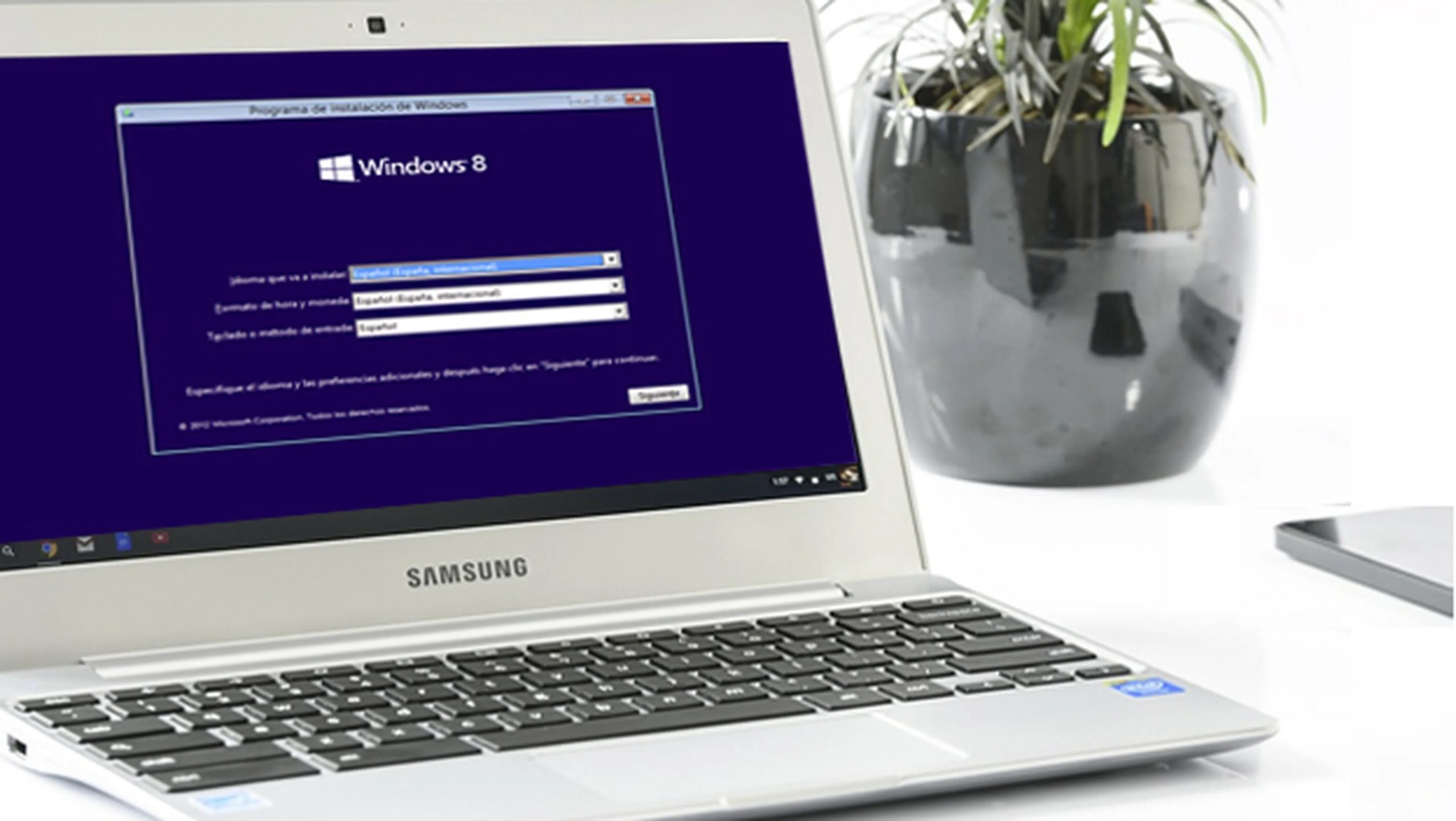¿Qué Significa Formatear un PC?
Formatear un PC significa borrar completamente los datos de su disco duro y reinstalar el sistema operativo desde cero. Este proceso puede ser necesario cuando tu equipo empieza a funcionar lento, está infectado por virus o simplemente deseas un nuevo comienzo. Formatear también puede mejorar el rendimiento del sistema al eliminar archivos innecesarios y corregir errores.
¿Cuándo Deberías Formatear Tu PC?
- Rendimiento lento: Cuando tu PC tarda en abrir programas o realizar tareas básicas.
- Infección por virus: Si tu antivirus no puede eliminar malware o virus.
- Errores frecuentes: Si recibes errores y pantallas azules que no puedes solucionar con métodos tradicionales.
- Preparar para vender: Si planeas vender o regalar tu ordenador, es recomendable formatearlo para proteger tu información personal.
Paso 1: Hacer Copia de Seguridad de Tus Archivos
Antes de formatear tu PC, es esencial que hagas una copia de seguridad de tus archivos importantes, ya que el formateo elimina todos los datos del disco duro. Puedes guardar tus archivos en un disco duro externo, una nube (como Google Drive o Dropbox) o en una unidad USB.
Paso 2: Obtener el Instalador de Windows o el Sistema Operativo Deseado
Para reinstalar el sistema operativo después de formatear, necesitarás un medio de instalación. Si usas Windows, puedes descargar una imagen ISO desde el sitio web oficial de Microsoft y crear un USB booteable con herramientas como Rufus.
Si utilizas otro sistema operativo, como Linux, puedes descargar la versión de tu preferencia (Ubuntu, Fedora, etc.) y también crear un USB de arranque.
Paso 3: Cambiar el Orden de Arranque en la BIOS
Una vez que tengas tu medio de instalación, deberás reiniciar tu PC y acceder a la BIOS (normalmente presionando las teclas F2, F10, Esc o Supr durante el arranque). Aquí, necesitarás cambiar el orden de arranque para que tu PC inicie desde el USB o DVD que contiene el instalador del sistema operativo.
Paso 4: Formatear el Disco Duro e Instalar el Sistema Operativo
Cuando arranques desde el medio de instalación, sigue las instrucciones en pantalla para formatear el disco duro. Selecciona la opción de «Instalación Personalizada» y elige el disco en el que deseas instalar el sistema. Aquí tendrás la opción de eliminar las particiones existentes y formatear completamente el disco.
Después, el proceso de instalación comenzará y tu PC se reiniciará varias veces. Asegúrate de no desconectar el equipo durante la instalación.
Paso 5: Instalar Controladores y Programas
Una vez que hayas instalado el sistema operativo, tu PC estará como nueva. El siguiente paso es instalar los controladores necesarios para que los componentes del sistema funcionen correctamente (tarjeta gráfica, sonido, etc.). La mayoría de las veces, Windows instala los controladores automáticamente, pero en algunos casos, necesitarás descargarlos desde la página del fabricante.
Finalmente, reinstala los programas que utilizas normalmente, como navegadores, suites ofimáticas, y otros programas necesarios.
Consejos para Mantener tu PC Optimizado Después del Formateo
- Instala un buen antivirus: Para proteger tu PC de futuras infecciones.
- Mantén el sistema actualizado: Instala las actualizaciones de Windows o tu sistema operativo para mejorar la seguridad y el rendimiento.
- Haz limpieza regular: Utiliza herramientas como el Liberador de Espacio en Disco o CCleaner para eliminar archivos innecesarios.
Conclusión
Formatear un PC es una tarea útil cuando tu equipo ha perdido rendimiento o está infectado por virus. Aunque el proceso puede parecer complicado, siguiendo estos pasos podrás hacerlo de manera efectiva. Recuerda siempre hacer una copia de seguridad de tus archivos y seguir buenas prácticas de mantenimiento para que tu equipo siga funcionando óptimamente después del formateo.